กำหนดการสอบถามค่าสะสมเป้าหมาย (ฮับการขาย)
ใช้แบบสอบถามค่าสะสมเพื่อระบุเกณฑ์เพิ่มเติมที่คุณต้องการใช้กับเมตริกเป้าหมายที่มีอยู่ ตัวอย่างเช่น คุณสามารถสร้างการวัดเป้าหมายที่วัดใบแจ้งหนี้ทั้งหมดที่ปิดภายในช่วงเวลาที่กำหนด จากนั้นแบบสอบถามค่าสะสมอาจแสดงใบแจ้งหนี้ที่บุคคลหนึ่งเป็นเจ้าของ หรือสำหรับลูกค้าในพื้นที่เดียว
ข้อกำหนดสิทธิ์การใช้งานและบทบาท
| ชนิดข้อกำหนด | คุณต้องมี |
|---|---|
| ใบอนุญาต | Dynamics 365 Sales Premium หรือ Dynamics 365 Sales Enterprise ข้อมูลเพิ่มเติม: การกำหนดราคา Dynamics 365 Sales |
| Security role | ผู้ดูแลระบบ ข้อมูลเพิ่มเติม: บทบาทความปลอดภัยที่กำหนดไว้ล่วงหน้าสำหรับ Sales |
สร้างการสอบถามค่าสะสม
ตรวจสอบให้แน่ใจว่าคุณมี Security role แบบผู้จัดการ, รองประธาน, ซีอีโอ-ผู้จัดการธุรกิจ, ผู้ดูแลระบบ หรือผู้กำหนดค่าระบบ หรือสิทธิ์เทียบเท่า
ในแผนผังเว็บไซต์ เลือกไอคอน เปลี่ยนแปลงพื้นที่
 จากนั้นเลือก การตั้งค่าแอป
จากนั้นเลือก การตั้งค่าแอป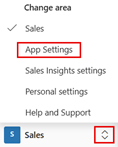
เลือก แบบสอบถามค่าสะสม ภายใต้ การจัดการเป้าหมาย
เพื่อสร้างการสอบถามค่าสะสมใหม่ บนแถบคำสั่ง เลือก สร้าง
ในฟิลด์ ประเภทเอนทิตี เลือกเอนทิตีสำหรับแบบสอบถามค่าสะสม ตัวอย่างเช่น หากคุณต้องการใบแจ้งหนี้สำหรับลูกค้าในพื้นที่ ให้เลือกเอนทิตีใบแจ้งหนี้
หมายเหตุ
ถ้าคุณเปลี่ยนแปลงชนิดเอนทิตีหลังจากที่คุณได้เพิ่มเกณฑ์การสอบถามของคุณในตัวสร้างการสอบถาม เกณฑ์การสอบถามของคุณจะถูกลบ
ในตัวสร้างการสอบถาม ให้เพิ่มเกณฑ์สำหรับการสอบถามของคุณ
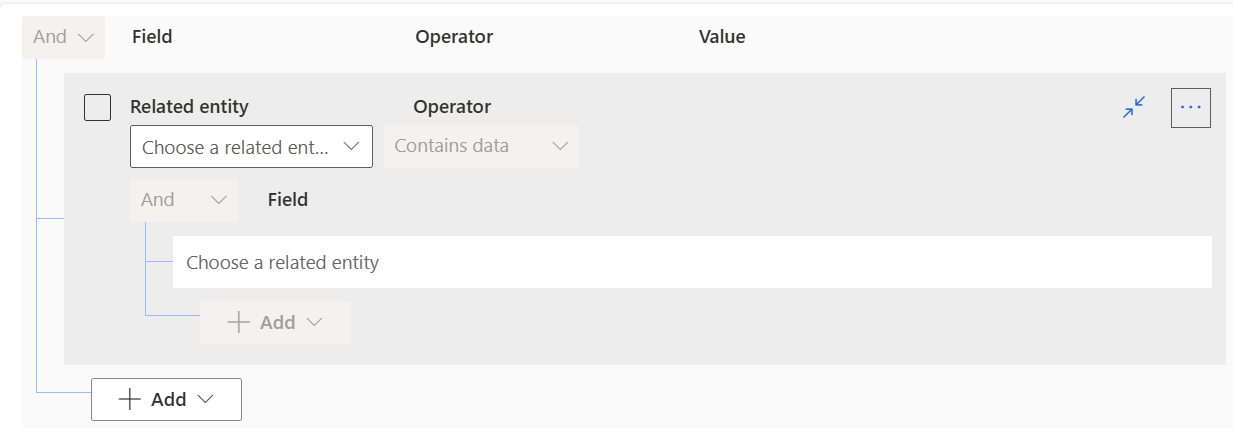
เมื่อต้องการดูผลลัพธ์สำหรับการสอบถาม เลือก ดูเรกคอร์ด
บันทึกการสอบถาม
เมื่อสร้างแบบสอบถามค่าสะสมแล้ว คุณสามารถนำไปใช้กับเป้าหมายของบุคคลหรือทีมที่ต้องการให้เป็นไปตามเกณฑ์เฉพาะนี้ได้
ใช้การสอบถามค่าสะสมกับเป้าหมาย
การสอบถามค่าสะสมกำหนดเกณฑ์เพิ่มเติมสำหรับเป้าหมาย การใช้การสอบถามค่าสะสมกับเป้าหมายของแต่ละบุคคลหรือทีม จะช่วยให้มั่นใจได้ว่าเมตริกเป้าหมายได้รับการคำนวณตามเกณฑ์เพิ่มเติม
ทำตามขั้นตอนเหล่านี้:
ในแอปฮับการขาย ไปที่ ประสิทธิภาพ เป้าหมาย ในบานหน้าต่างด้านซ้าย
เปิดเป้าหมายที่คุณต้องการใช้การสอบถามค่าสะสม
(ไม่บังคับ) เลือกแท็บ ตามความเป็นจริง และจดบันทึกค่าก่อนที่จะใช้แบบสอบถามค่าสะสม
ขั้นตอนนี้ช่วยในการเปรียบเทียบค่าหลังจากใช้การสอบถามค่าสะสมเลือกแท็บ เกณฑ์เป้าหมาย
เลือกแบบสอบถามค่าสะสมในฟิลด์ แบบสอบถามค่าสะสม - ตามจริง และ แบบสอบถามค่าสะสม - อยู่ระหว่างดำเนินการ
เลือก คำนวณใหม่ บนแถบคำสั่ง และรอการคำนวณ เวลาในการคำนวณขึ้นอยู่กับความซับซ้อนของแบบสอบถาม และปริมาณข้อมูล
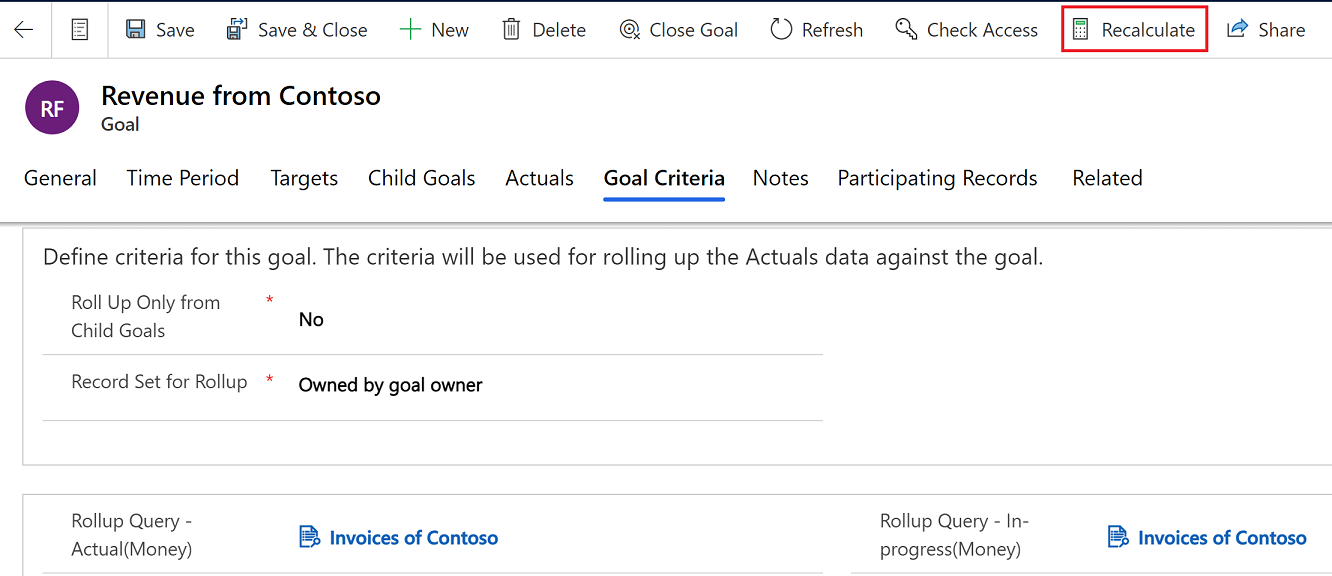
หมายเหตุ
เป้าหมายจะถูกสะสมโดยอัตโนมัติขึ้นอยู่กับความถี่ในการสะสมที่กำหนดโดยผู้ดูแลระบบของคุณ สำหรับข้อมูลเพิ่มเติม โปรดดู กำหนดการตั้งค่าระบบจากแท็บเป้าหมาย
เลือกแท็บ ตามความเป็นจริง ของเป้าหมาย และตรวจสอบ วันที่สะสมค่าครั้งล่าสุด เพื่อให้แน่ใจว่าข้อมูลที่คำนวณใหม่เป็นข้อมูลล่าสุด
ฟิลด์ เปอร์เซ็นต์ที่ทำสำเร็จ ตามจริง และ กำลังดำเนินการ แสดงค่าหลังจากใช้เกณฑ์เพิ่มเติมในแบบสอบถามค่าสะสม ตัวอย่างเช่น ค่าสำหรับลูกค้าเฉพาะ
หมายเหตุ
จำนวนสูงสุดของเรกคอร์ดที่นับได้ในการสอบถามค่าสะสมเป้าหมายคือ 5000
ไม่เจอตัวเลือกในแอปของคุณใช่หรือไม่
มีความเป็นไปได้สามทางดังต่อไปนี้
- คุณไม่มีใบอนุญาตหรือบทบาทที่จำเป็น ตรวจสอบส่วนใบอนุญาตและข้อกำหนดบทบาทที่ด้านบนของหน้านี้
- ผู้ดูแลระบบของคุณยังไม่ได้เปิดคุณลักษณะนี้
- องค์กรของคุณกำลังใช้แอปที่กำหนดเอง โปรดตรวจสอบกับผู้ดูแลระบบของคุณสำหรับขั้นตอนที่แน่นอน ขั้นตอนที่อธิบายในบทความนี้ใช้กับแอปฮับการขายหรือ Sales Professional ที่ใช้งานได้ทันทีโดยเฉพาะ